ایجاد و ویرایش زیر منو
ایجاد و ویرایش گزینه های منو
نحوه دسترسی :
برای دستیابی به صفحه تعریف گزینه های منو از نوار ابزار بالا وارد منو > انتخاب منو مورد نظر > کلیک روی دکمه جدید را انتخاب نمایید .
توضیحات :
از طریق این صفحه میتوانید نوع گزینه منوی دلخواه خود را مشخص نمایید بدان معنی که مشخص نمایید که در صورتی که کاربر بر گزینه منو مورد نظر شما کلیک کرد وارد چه صفحه ای شود .
تصویر صفحه :
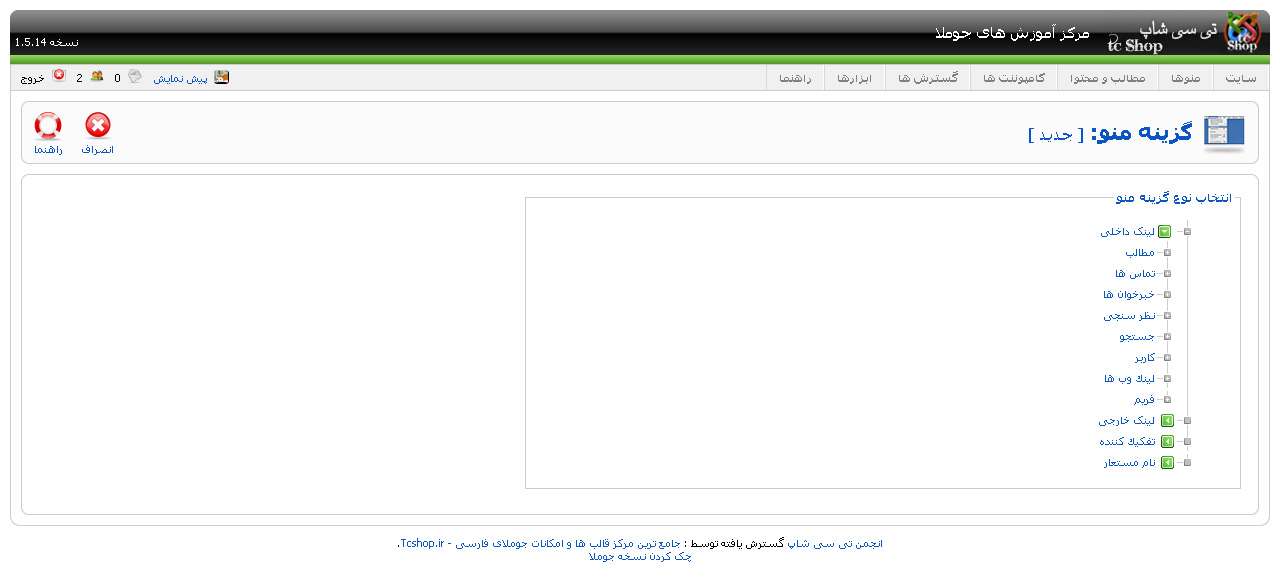
در صورتی که شما اضافات دیگری شامل کامپوننت را روی جوملا خود نصب نموده باشید فهرست زیر انتخاب گزینه های منو موارد بیشتری را نمایش میدهد که شما قادر به انتخاب آنها خواهید بود
انواع گزینه های منو :
یه صورت پیش فرض انواغ منو ها در 4 گروه طبقه بندی شده اند . لینک داخلی ، لینک خارجی ، تفکیک کننده و نام مستعار .
لینک داخلی غالبا بیشتریت استفاده و کاربرد را برای شما خواهد داشت و در صحقیقت نمایشگر صفحاتی است که شما تمایل دارید به کاربر خود نشان دهید . لینک خارجی کاربر را به یک پیوند خارج از سایت شما ارجاع میدهد و تفکیک کننده در حقیقت محلی برای درج گرافیک و جدا کننده گزینه های منو است . نام مستعار جهت ارجاع کاربر به گزینه منویی است که از قبل موجود بوده است .
لینک داخلی مطالب :
زمانی که در لینک داخلی مطالب را نتخاب مینمایید فهرست باز شونده ای مانند زیر را مشاهده خواهید نمود
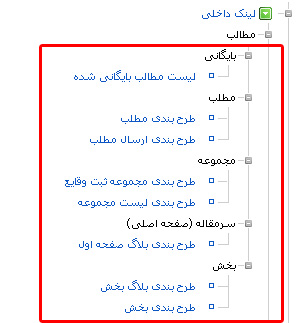
که هرکدام از موارد بالا به صورت جداگانه ای تشریح میشود :
لیست مطالب بایگانی شده:
استفاده از مطالبی در گذشته بایگانی شده است و قابل جستجو میباشد . اگر مطالب بایگانی شده جزو مطالب منتشر شده در سایت نمیباشند اما همچنان در وب سایت شما قابل رویت میباشند . برای بایگانی مطالب میتوانید از مدیریت مطالب بایگانی شده استفاده نمایید. در نظر داشته باشید که مطالب که طبقه بندی نشده باشند در قسما بایگانی مطالب قابل رویت نمیباشند .
پارامترهای اصلی : این گزینه نمایش دهنده ترتیبی است که مطالب بایگانی شده قرار است در وب سایت شما به نمایش در بیاید . انواع فهرست بندی نمایش ترتیب مطالب بایکانی شده در شکل زیر به نمایش درآمده است .
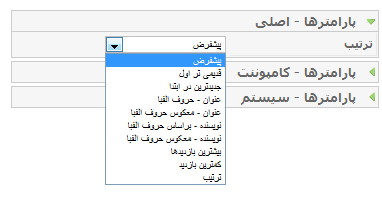
به صورت پیش فرض ملاک نمایش براساس تاریخ آخرین مطالب بایگانی شده است .گزینه های ترتیب بندی در منو مدیریت مطلب قابل نمایش است .
طرح بندی مطلب :
این نوع زمانی استفاده میشود که شما میخواهید یک مطلب را در صفحه نمایش دهید .
پارامتر اصلی :
پارامتر اصلی در طرح بندی مطلب تنها یک گزینه دارد که بوسیله آن میتوانید مطلب مورد نظرتان را در صفحه نمایش دهید
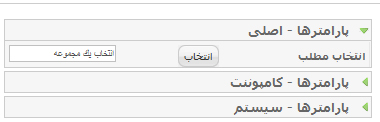
با فشردن دکمه انتخاب میتوانید مطلب مورد نظرتان را در طرح بندی انتخاب و در سایتتان به نمایش گذارید
طرح بندی ارسال مطلب :
انتخاب این نوع به کاربران سایت شما این امکان را میدهد تا قادر به ارسال مطلب باشند . در نظر داشته باشید تنها کاربرانی که سطح دسترسی آنان نویسنده ، ویرایشگر و ... میباشند قادر به ارسال مطلب خواهند بود و کاربران عمومی و عادی قادر به ارسال مطلب برای سایت نخواهند بود حتی اگر این صفحه برای آنان قابل رویت باشد . اگر سطح دسترسی این صفحه روی عمومی تنظیم نمایید زمانی که کاربران عادی قصد دیدن این صفحه را داشته باشند با یک پیغام خطا روبرو خواهند شد .
پارامتر اصلی :
پارامتر اصلی برای طرح بندی ارسال مطلب دارای پارامتر اصلی نمیباشد
طرح بندی مجموعه ثبت وقایع :
این طرح بندی یک مجموعه مطلب را در قالب بلاگ نمایش میدهد .
طرح بندی بلاگ در جوملا از 3 بخش تشکیل شده است . مطالب بند (Leading Area) ، مختصر (Intro Area) ، و مجموعه لینکها

مطالب در محدوده مطالب بند همواره به صورت یک ستونی و با عرض کامل نمایش داده میشود . مطالب در قسمت محدوده مختصر همواره در 2 یا 3 و تعداد بیشتری ستون بسته به نوع تنظیمات شما برای تعداد ستون ها نمایش داده میشود. پارامترهای زیر نمایانگر نحوه کنترل تعداد نمایش ستون های مطلب در محدوده میباشد . اگر در یک مطلب از دکمه مطالب بیشتر یا شکست در مطالب استفاده شده باشد در محدوده مختصر تنها متن قبل از شکست یا دکمه به نمایش درمیاید و در ادامه دکمه نیز به نمایش در خواهد آمد .
پارامترهای اصلی :
پارامتر های طرح بندی مجموعه ثبت وقایع دارای پارامترهای اصلی به شرح تصویر زیر است :
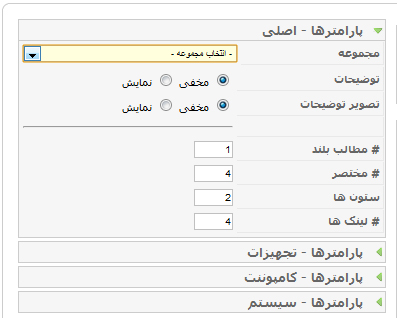
مجموعه: مجموعه ای که برای این طرح بندی انتخاب میشود
توضیحات: در صورت تنظیم این گزینه بر روی نمایش توضیحات بخش مجموعه در زیر عنوان صفحه و همچنین در زیر مطلب بخ نمایش در خواهد آمد
تصویر توضیحات: پنهان و آشکار نمودن تصویر توضیحات در این طرح بندی . در صورت تنظیم این گزینه بر روی نمایش تصویر توضحیات مجموعه و بخش در سمت راست یا چپ توضیحات بسته به نحوه تنظیم شما در صفحه ویرایش بخش و یا مجموعه به نمایش درخواهد آمد
# مطالب بند : تعداد مطالب که با عرض کامل در صفحه این طرح بندی به نمایش درخواهد آمد . عدد صفر به معنای این است که هیچ مطلب با عرض کامل به نمایش در نیاید . اگر یک در یک مطلب از دکمه مطالب بیشتر استفاده شده باشذ متن قبل از دکمه همراه با خود دکمه با عرض کامل به نمایش در خواهد امد
# مختصر: مشخص کننده تعداد مطلب پس از مطلبی لست که در قسمت مطالب بند به نمایش در میاید . این مطالب تحت تعداد ستون هایی که شما در قسمت بعدی مشخص مینمایید به نمایش در میایند اگر یک در یک مطلب از دکمه مطالب بیشتر استفاده شده باشد متن قبل از دکمه همراه با خود دکمه به نمایش در خواهد امد
ستون ها : تعداد ستون هایی است که برای محدوده مختصر استفاده میشود . معمولا برای نمایش مطالب در محدوده مختصر از 2 یا 3 ستون استفاده میشود اما اگر شما این عدد را 1 انتخاب نمایید همانند آن است که یک مطالب را باعرض کامل همانند محمدوده مطالب بند به نمایش در بیارید
# لینک ها : شماره تعداد لینکهایی است که برای نمایش مطالب بیشتر مشخص مینمایید به عنوان مثال اگر مطالب شما بیشتر از آن باشد که بتوانبد آن را در یک صفحه به نمایش بگذارید با مشخص نمودن تعداد لینکها تعداد لیک مطالب بیشتر را در صفحه به نمایش میگذارید
پارامتر های تجهیزات :
طرح بندی مجموعه ثبت وقایع دارای پارامترهای تنظیمی پیشرفته ای است که به شرح نصویر زیر است .
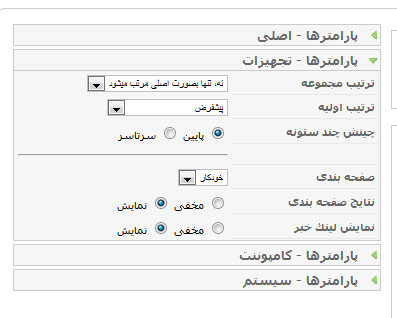
ترتیب مجموعه :ترتیب مجموعه ها در این طرح بندی به شرح زیر است .
ترتیب اولیه: نمایانگر ترتیب نمایش مطالب در در مجموعه است . تصویر زیر گزینه های در دسترسی را به نمایش میگذارد .
در نظر داشته باشید که انتخاب پیش فرض به معنای آن است که اخرین افزوده شده ها در اول نشان دهد
چینش چند ستونه :در طرح بندی مجموعه ثبت وقایع شما این امکان را دارید تا بتوانید نحوه قرار گیری مطالب را در محدوه مختصر مشخص نمایید برای این منظور در جوملا 2 گزینه وجود دارد .
پایین : منظور از پایین آن است که مطالب در ستون اول چیده شده و سپس ستون دوم را پر نماید همانند جدول زیر
|
مطلب 1 |
ادامه ستون مطلب 1 |
|
مطلب 2 |
مطلب 4 |
|
مطلب 3 |
مطلب 5 |
سراسری:
منظور از سراسر ی آن است که مطالب در ریف های ستون چیده میشود همانند جدول زیر:
|
مطلب 1 |
ادامه مطلب 1 |
|
مطلب 2 |
مطلب 3 |
|
مطلب 4 |
مطلب 5 |
صفحه بندی :
در مورد پنهان یا آشکار نمودن امکانات صفحه بندی میباشد . این گزینه لینکهایی را در پایین صفحه بوجود میاورد که به کاربر این امکان را میدهد تا به مطالب بیشتر دسترسی داشته باشد . این گزینه زمانی نیاز میشود که مطالب از یک صفحه بیشتر باشد . به مثالی که ما برای شما آمورده ایم توجه فرمایید

گزینه هایی که برای انتخاب صفحه بندی وجود دارند عبارتند از :
- خودکار : در صورتی که صفحه بندی (فلش های قبلی و بعدی ) نیاز باشد آن را به نمایش میکذارد
- نمایش : نمایش فهرست صفحه بندی در صورتی که نیاز باشد
- پنهان : به هیچ عنوان صفحه بندی را نشان نمیدهد . توجه داشته باشید در صورتی که این گزینه روی پنهان قرار داشته باشد حتی اگر مطالب از یک صفحه بیشتر باشد نیز صفحه بندی نمایش داده نمیشود .
نتایج صفحه بندی :
دارای دو گزینه میباشد. پنهان و آشکار . در صورتی که شما این گزینه را روی نمایش قرار دهیدصفحه ای کار بر در آن قرار دارد به نمایش در میاید مانند صفحه 2 از 5
نمایش لیک خبر :
پنهان و یا نمایش دادن لینک خبر خوان
طرح بندی لیست مجموعه :
این طرح بندی جهت نمایش مطالب که به یک مجموعه تعلق دارند بکار برده میشود . با انتخاب این طرح بندی عناوین مطالبی که در یک مجموعه قرار دارد به صورت لینک در اختیار کاربران قرار داده میشود . به مثالی از این طرح بندی توجه فرمایید
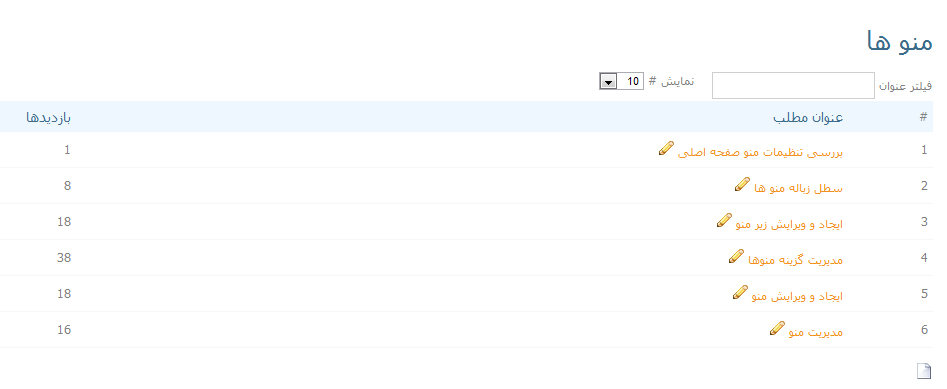
پارامتر های اصلی :
طرح بندی لیست مجموعه دارای پارماترهای اصلی به شرح تصویر زیر میباشند :
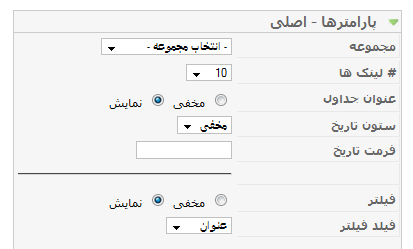
مجموعه : انتخاب مجموعه که تمایل دارید تا مطالب آن به نمایش دربیاید
#لینک : تعداد مطالب که در صفحه اول طرح بندی به کاربر نمایش داده میشود . در این حالت کاربر قادر خواهد بود تا لیست کشویی نمایش صفحه در قسمت راست و بالای صفحه تعداد مطالبی را که تمایل به نمایش ان دارد را انتخاب یا از لینک بعدی که کاربر را به صفحه بعد هدایت میکند مابقی مقالات را مشاهده نماید .
عنوان جداول : پنهان و آشکار نودن عناوین ستون ها که در بالای فیلدها قرار دارند برای هر گزینه
ستون تاریخ : نمایش یا پنهان نمودن ستون تاریخ نگارش مطلب که بین ستون نام نویسنده و ستون عنوان قرار میگیرد
فرمت تاریخ : تعیین نحوه نمایش تاریخ نکارش مطلب . در صورتی که شما این تنظیم را خالی بگذارید سیستم از تنظیمات پیش فرض استفاده مینماید
فیلتر : پنهان و یا آشکار نمودن فرم فیلتر . این فرم به کاربران امکان میدهد تا مطالب را که مایل به نمایش آن هستند فیلتر نمایند.
فیلد فیلتر : فیلدی که برای فیلتر نودن استفاده میشود و دارای سه گزینه عنوان ، نویسنده و امتیاز مطلب میباشد
پارامترهای تجهیزات:
طرح بندی لیست مجموعه دارای پارامترهای پیشرفته ای برای تنظیمات به شرح زیر میباشد
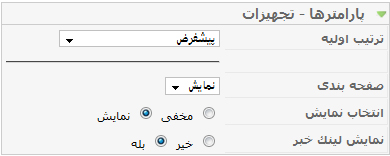
ترتیب اولیه : ترتیب نمایش مطالب یک مجموعه در این طرح بندی که دارای گزینه هایی همانند شکل زیر میباشد
در نظر داشته باشید که گزینه پیش فرض به معنای انتخاب نمایش مطالب ابتدایی از آخرین افزوده شده ها میباشد
صفحه بندی :
در مورد پنهان یا آشکار نمودن امکانات صفحه بندی میباشد . این گزینه لینکهایی را در پایین صفحه بوجود میاورد که به کاربر این امکان را میدهد تا به مطالب بیشتر دسترسی داشته باشد . این گزینه زمانی نیاز میشود که مطالب از یک صفحه بیشتر باشد . به مثالی که ما برای شما آورده ایم توجه فرمایید

گزینه های صفحه بندی به شرح زیر تعریف میشوند
- نمایش : نمایش فهرست صفحه بندی در صورتی که نیاز باشد
- پنهان : به هیچ عنوان صفحه بندی را نشان نمیدهد . توجه داشته باشید در صورتی که این گزینه روی پنهان قرار داشته باشد حتی اگر مطالب از یک صفحه بیشتر باشد نیز صفحه بندی نمایش داده نمیشود .
انتخاب نمایش : پنهان و آشکار نمودن لیست کشویی جعبه نمایش . این گزینه به شما امکان میدهد تا برای کاربرانتان تعداد مطالب نمایش داده شده در طرح بندی را محدود نمایید
نمایش لینک خبر : پنهان و یا آشکار نمودن لینک خبر خوان
طرح بندی بلاگ صفحه اول :
این طرح بندی جهت نمایش تمام مطالبی که برای صفحه اول منتشر شده اند به صورت بلاگ میباشد . یک طرح بلاگ در جوملا دارای 3 محدوده میباشد . مطالب بند (Leading Area) ، مختصر (Intro Area) ، و مجموعه لینکها

مطالب در محدوده مطالب بند همواره به صورت یک ستونی و با عرض کامل نمایش داده میشود . مطالب در قسمت محدوده مختصر همواره در 2 یا 3 و تعداد بیشتری ستون بسته به نوع تنظیمات شما برای تعداد ستون ها نمایش داده میشود. پارامترهای زیر نمایانگر نحوه کنترل تعداد نمایش ستون های مطلب در محدوده میباشد . اگر در یک مطلب از دکمه مطالب بیشتر یا شکست در مطالب استفاده شده باشد در محدوده مختصر تنها متن قبل از شکست یا دکمه به نمایش درمیاید و در ادامه دکمه نیز به نمایش در خواهد آمد .
پارامترهای اصلی :
طرح بندی بلاگ صفحه اول دارای پارامترهای اصلی به شرح شکل زیر میباشد
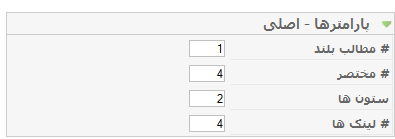
# مطالب بند : تعداد مطالب که با عرض کامل در صفحه این طرح بندی به نمایش درخواهد آمد . عدد صفر به معنای این است که هیچ مطلب با عرض کامل به نمایش در نیاید . اگر یک در یک مطلب از دکمه مطالب بیشتر استفاده شده باشذ متن قبل از دکمه همراه با خود دکمه با عرض کامل به نمایش در خواهد امد
# مختصر: مشخص کننده تعداد مطلب پس از مطلبی لست که در قسمت مطالب بند به نمایش در میاید . این مطالب تحت تعداد ستون هایی که شما در قسمت بعدی مشخص مینمایید به نمایش در میایند اگر یک در یک مطلب از دکمه مطالب بیشتر استفاده شده باشد متن قبل از دکمه همراه با خود دکمه به نمایش در خواهد امد
ستون ها : تعداد ستون هایی است که برای محدوده مختصر استفاده میشود . معمولا برای نمایش مطالب در محدوده مختصر از 2 یا 3 ستون استفاده میشود اما اگر شما این عدد را 1 انتخاب نمایید همانند آن است که یک مطالب را باعرض کامل همانند محمدوده مطالب بند به نمایش در بیارید
# لینک ها : شماره تعداد لینکهایی است که برای نمایش مطالب بیشتر مشخص مینمایید به عنوان مثال اگر مطالب شما بیشتر از آن باشد که بتوانبد آن را در یک صفحه به نمایش بگذارید با مشخص نمودن تعداد لینکها تعداد لیک مطالب بیشتر را در صفحه به نمایش میگذارید
پارامتر های تجهیزات :
طرح بندی بلاگ صفحه اول دارای پارامترهایی پیشرفته تر برای تنظیمات احتمالی به شرح تصویر زیر میباشند
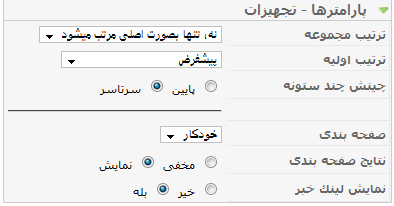
ترتیب مجموعه :ترتیب مجموعه ها در این طرح بندی به شرح زیر است .
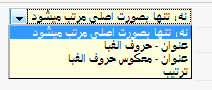
ترتیب اولیه: نمایانگر ترتیب نمایش مطالب در در مجموعه است . تصویر زیر گزینه های در دسترسی را به نمایش میگذارد .
در نظر داشته باشید که انتخاب پیش فرض به معنای آن است که اخرین افزوده شده ها در اول نشان دهد
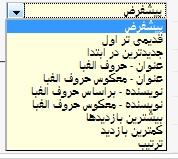
چینش چند ستونه :
در طرح بلاگ صفحه اول شما این امکان را دارید تا بتوانید نحوه قرار گیری مطالب را در محدوه مختصر مشخص نمایید برای این منظور در جوملا 2 گزینه وجود دارد .
پایین : منظور از پایین آن است که مطالب در ستون اول چیده شده و سپس ستون دوم را پر نماید همانند جدول زیر
|
مطلب 1 |
ادامه ستون مطلب 1 |
|
مطلب 2 |
مطلب 4 |
|
مطلب 3 |
مطلب 5 |
سراسری:
منظور از سراسر ی آن است که مطالب در ریف های ستون چیده میشود همانند جدول زیر:
|
مطلب 1 |
ادامه مطلب 1 |
|
مطلب 2 |
مطلب 3 |
|
مطلب 4 |
مطلب 5 |
صفحه بندی :
در مورد پنهان یا آشکار نمودن امکانات صفحه بندی میباشد . این گزینه لینکهایی را در پایین صفحه بوجود میاورد که به کاربر این امکان را میدهد تا به مطالب بیشتر دسترسی داشته باشد . این گزینه زمانی نیاز میشود که مطالب از یک صفحه بیشتر باشد . به مثالی که ما برای شما آورده ایم توجه فرمایید

گزینه هایی که برای انتخاب صفحه بندی وجود دارند عبارتند از :
- خودکار : در صورتی که صفحه بندی (فلش های قبلی و بعدی ) نیاز باشد آن را به نمایش میکذارد
- نمایش : نمایش فهرست صفحه بندی در صورتی که نیاز باشد
- پنهان : به هیچ عنوان صفحه بندی را نشان نمیدهد . توجه داشته باشید در صورتی که این گزینه روی پنهان قرار داشته باشد حتی اگر مطالب از یک صفحه بیشتر باشد نیز صفحه بندی نمایش داده نمیشود .
نتایج صفحه بندی :
دارای دو گزینه میباشد. پنهان و آشکار . در صورتی که شما این گزینه را روی نمایش قرار دهیدصفحه ای کار بر در آن قرار دارد به نمایش در میاید مانند صفحه 2 از 5
نمایش لیک خبر :
پنهان و یا نمایش دادن لینک خبر خوان
طرح بندی بلاگ بخش
جهت نمایش مطالب یک بخش به صورت بلاگ بکار میرود.
یک طرح بلاگ در جوملا دارای 3 محدوده میباشد . مطالب بند (Leading Area) ، مختصر (Intro Area) ، و مجموعه لینکها

مطالب در محدوده مطالب بند همواره به صورت یک ستونی و با عرض کامل نمایش داده میشود . مطالب در قسمت محدوده مختصر همواره در 2 یا 3 و تعداد بیشتری ستون بسته به نوع تنظیمات شما برای تعداد ستون ها نمایش داده میشود. پارامترهای زیر نمایانگر نحوه کنترل تعداد نمایش ستون های مطلب در محدوده میباشد . اگر در یک مطلب از دکمه مطالب بیشتر یا شکست در مطالب استفاده شده باشد در محدوده مختصر تنها متن قبل از شکست یا دکمه به نمایش درمیاید و در ادامه دکمه نیز به نمایش در خواهد آمد .
پارامترهای اصلی :
طرح بندی مطالب یک بخش به صورت بلاگ دارای پارامترهای اصلی به شرح شکل زیر میباشد
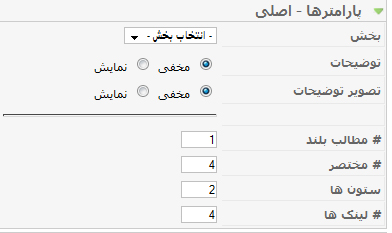
بخش: بخشی که برای این طرح بندی انتخاب میشود
توضیحات: در صورت تنظیم این گزینه بر روی نمایش توضیحات بخش مجموعه در زیر عنوان صفحه و همچنین در زیر مطلب به نمایش در خواهد آمد
تصویر توضیحات: پنهان و آشکار نمودن تصویر توضیحات در این طرح بندی . در صورت تنظیم این گزینه بر روی نمایش تصویر توضحیات مجموعه و بخش در سمت راست یا چپ توضیحات بسته به نحوه تنظیم شما در صفحه ویرایش بخش و یا مجموعه به نمایش درخواهد آمد
# مطالب بند : تعداد مطالب که با عرض کامل در صفحه این طرح بندی به نمایش درخواهد آمد . عدد صفر به معنای این است که هیچ مطلب با عرض کامل به نمایش در نیاید . اگر یک در یک مطلب از دکمه مطالب بیشتر استفاده شده باشذ متن قبل از دکمه همراه با خود دکمه با عرض کامل به نمایش در خواهد امد
# مختصر: مشخص کننده تعداد مطلب پس از مطلبی لست که در قسمت مطالب بند به نمایش در میاید . این مطالب تحت تعداد ستون هایی که شما در قسمت بعدی مشخص مینمایید به نمایش در میایند اگر یک در یک مطلب از دکمه مطالب بیشتر استفاده شده باشد متن قبل از دکمه همراه با خود دکمه به نمایش در خواهد امد
ستون ها : تعداد ستون هایی است که برای محدوده مختصر استفاده میشود . معمولا برای نمایش مطالب در محدوده مختصر از 2 یا 3 ستون استفاده میشود اما اگر شما این عدد را 1 انتخاب نمایید همانند آن است که یک مطالب را باعرض کامل همانند محمدوده مطالب بند به نمایش در بیارید
# لینک ها : شماره تعداد لینکهایی است که برای نمایش مطالب بیشتر مشخص مینمایید به عنوان مثال اگر مطالب شما بیشتر از آن باشد که بتوانبد آن را در یک صفحه به نمایش بگذارید با مشخص نمودن تعداد لینکها تعداد لیک مطالب بیشتر را در صفحه به نمایش میگذارید
پارامتر های تجهیزات :
طرح بندی نمایش مطالب یک بخش به صورت بلاگ دارای پارامترهایی پیشرفته تر برای تنظیمات احتمالی به شرح تصویر زیر میباشند
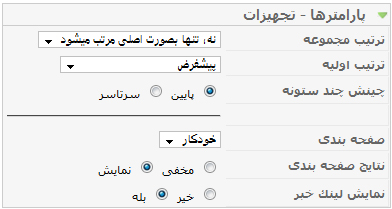
ترتیب مجموعه :ترتیب مجموعه ها در این طرح بندی به شرح زیر است .
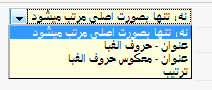
ترتیب اولیه: نمایانگر ترتیب نمایش مطالب در مجموعه های بخش است . تصویر زیر گزینه های در دسترسی را به نمایش میگذارد .
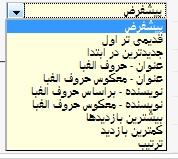
در نظر داشته باشید که انتخاب پیش فرض به معنای آن است که اخرین افزوده شده ها در اول نشان دهد
چینش چند ستونه :
در طرح بندی بلاگ بخششما این امکان را دارید تا بتوانید نحوه قرار گیری مطالب را در محدوه مختصر مشخص نمایید برای این منظور در جوملا 2 گزینه وجود دارد .
پایین : منظور از پایین آن است که مطالب در ستون اول چیده شده و سپس ستون دوم را پر نماید همانند جدول زیر
|
مطلب 1 |
ادامه ستون مطلب 1 |
|
مطلب 2 |
مطلب 4 |
|
مطلب 3 |
مطلب 5 |
سراسری:
منظور از سراسر ی آن است که مطالب در ریف های ستون چیده میشود همانند جدول زیر:
|
مطلب 1 |
ادامه مطلب 1 |
|
مطلب 2 |
مطلب 3 |
|
مطلب 4 |
مطلب 5 |
صفحه بندی :
در مورد پنهان یا آشکار نمودن امکانات صفحه بندی میباشد . این گزینه لینکهایی را در پایین صفحه بوجود میاورد که به کاربر این امکان را میدهد تا به مطالب بیشتر دسترسی داشته باشد . این گزینه زمانی نیاز میشود که مطالب از یک صفحه بیشتر باشد . به مثالی که ما برای شما آمورده ایم توجه فرمایید

گزینه هایی که برای انتخاب صفحه بندی وجود دارند عبارتند از :
- خودکار : در صورتی که صفحه بندی (فلش های قبلی و بعدی ) نیاز باشد آن را به نمایش میکذارد
- نمایش : نمایش فهرست صفحه بندی در صورتی که نیاز باشد
- پنهان : به هیچ عنوان صفحه بندی را نشان نمیدهد . توجه داشته باشید در صورتی که این گزینه روی پنهان قرار داشته باشد حتی اگر مطالب از یک صفحه بیشتر باشد نیز صفحه بندی نمایش داده نمیشود .
نتایج صفحه بندی :
دارای دو گزینه میباشد. پنهان و آشکار . در صورتی که شما این گزینه را روی نمایش قرار دهیدصفحه ای کار بر در آن قرار دارد به نمایش در میاید مانند صفحه 2 از 5
نمایش لیک خبر :
پنهان و یا نمایش دادن لینک خبر خوان
طرح بندی بخش :
جهت نمایش مجموعه ها ی یک بخش همراه با تعداد مقالاتی است که در هر مجموعه بخش وجود دارد به مثال زیر توجه کنید :
هر مجموعه به صفحه ای مرتبط میشود که همانند صفحه طرح بندی لیست مجموعه میباشد .
پارامتر های اصلی :
طرح بندی بخش دارای پارامترهای اصلی به شرح زیر است :
بخش : انتخاب بخش که تمایل دارید تا مجموعه های آن به نمایش دربیاید
توضیحات : مشخص مینماید که توضیحات بخش برای کاربر نمایش داده شود یا خیر . اگر شما نمایش را انتخاب نمایید توضیحات بخش زیر عنوان بخش در بالای صفحه به نمایش در میاید
تصویر توضیحات : مشخص مینماید که آیا تصویر توضیحات بخش برای کاربر به نمایش در بیاید یا خیر . اگر گزینه نمایش را انتخاب نمایید تصویر در سمت راست یا چپ صفحه بسته به تنظیمات شما نمایش داده میشود .
لیست مجموعه – بخش : نمایش و یا عدم نمایش فهرست مجموعه ها در این بخش . به صورت عمومی شما تمایل دارید تا فهرست مجموعه ها به نمایش در بیاید . اگر تنظیم این گزینه را بر روی پنهان قرار دهید هیچ مجموعه ای به نمایش در نمایید و کاربران قادر نخواهند بود با به مطالب (مقاله های ) موجود در مجموعه ها دسترسی داشته باشند .
مجموعه های خالی در بخش : مشخص میکند که آیا مجموعه هایی که در بخش دارای مطلب (مقاله) نمیباشند در این طرح بندی به نمایش در بیایند یا خیر .
#گزینه مجموعه : نمایش و یا آشکار نمودن تعداد مقالات موجود در هر مجموعه
توضیحات مجموعه : نماش و یا پنهان نمودن توضیحات موجود در هر مجموعه
پارامترهای تجهیزات :
طرح بندی بخش دارای پارامتر های پیشرفته تری نیز برای کنترل نمایش میباشد که به شرح زیر است
ترتیب :ترتیب مجموعه ها در این طرح بندی به شرح زیر است
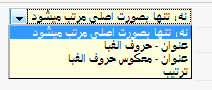
ترتیب مطلب : تنظیم ترتیب نمایش مطالب در مجموعه ها که شامل موارد زیر است :
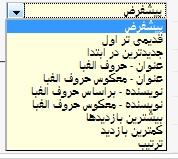
در نظر داشته باشید که انتخاب پیش فرض به معنای آن است که اخرین افزوده شده ها در اول نشان دهد
لینک خبر : نمایش و یا پنهان نمودن لینک خبر خوان
تماس ها
زمانی که تماس ها را انتخاب مینمایید منو باز شونده زیر را مشاهده مینمایید
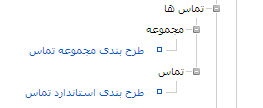
که هر کدام از گزینه ها به شرح زیر تعریف میشود
طرح بندی مجموعه تماس
زمانی استفاده میشود که تمامی تماس های یک مجموعه را بخواهید در یک صفحه نمایش دهید . در نظر داشته باشید که مجموعه تماس ها با مجموعه های مطلب متفاوت . تماس ها و مجموعه های تماس از طریق منو بالایی جوملا و از کامپوننت قابل دستیابی است
پارامترهای اصلی
طرح بندی مجموعه تماس دارای پارامتر های اصلی به شرح زیر است
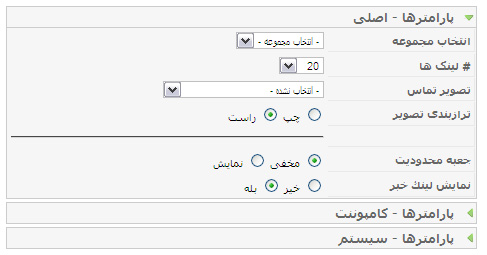
انتخاب مجموعه : مجموعه ای که برای این طرح بند انتخاب میشود
تصویر تماس : تصویری که برای این صفحه انتخاب میشود . این تصویر باید در پوشه “image/stories” قرار داشته باشد
تراز بندی تصویر : قرار دادن تصویر در سمت چپ را راست صفحه نمایش
جعبه محدودیت : نمایش یا پنهان نمودن جعبه نمایش تعداد مطلب یا تماس
نمایش لینک خبر خوان : پنهان یا آشکار نمودن لینک خبرخوان
- منوها
- 7203 بازدید
- اولین نفری باشید که نظر میدهد





































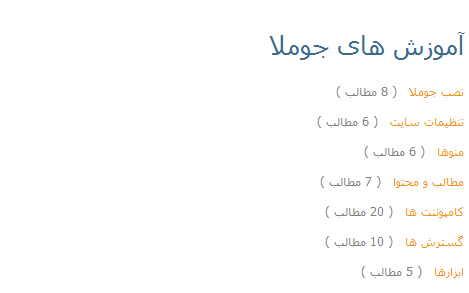
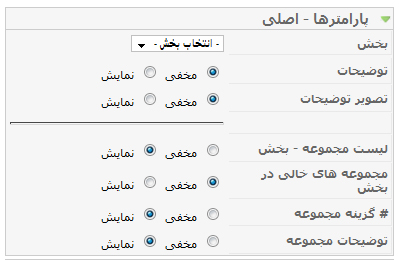
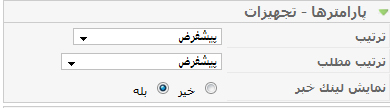


من فایل جلسه اول رو دیدم و عالی بود.
میخوام در این دوره شرکت کنم که از ادامه دوره ...
این دوره کاملا رایگان بود و قسمت های بعدی هم در سایت منتشر نمیشود
لینک دانلود کجاست ؟